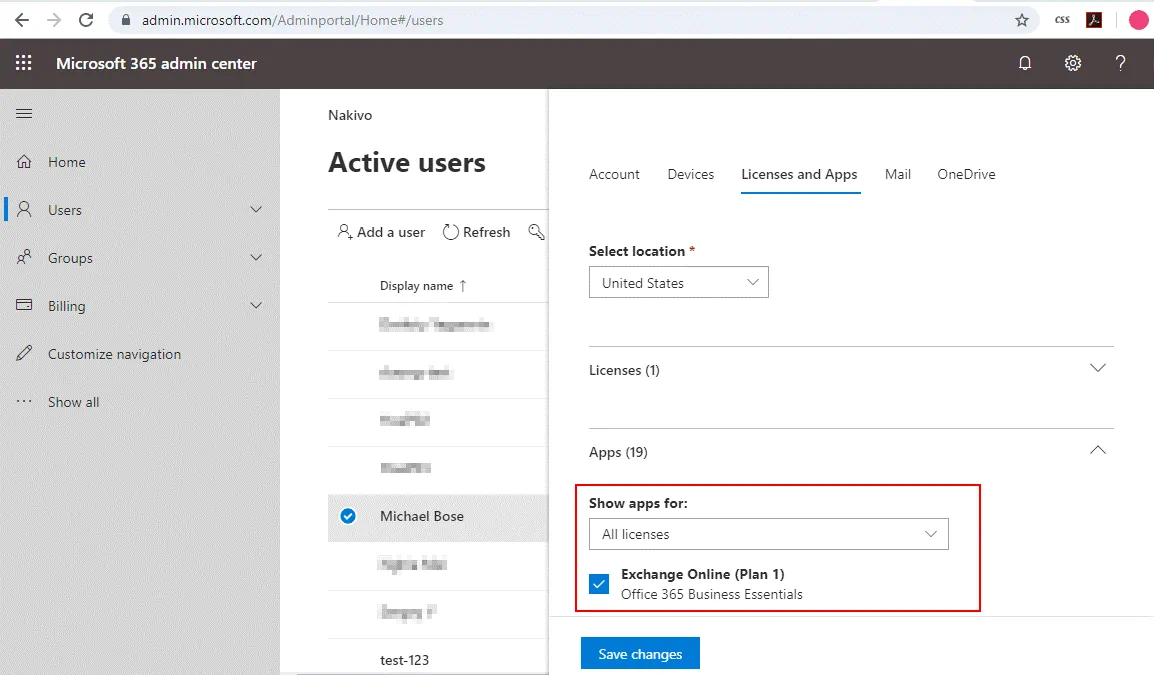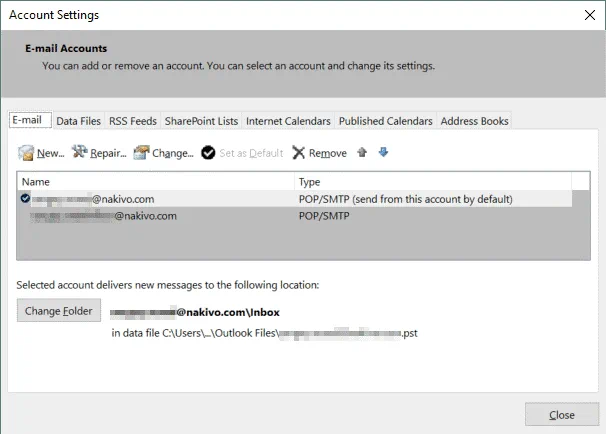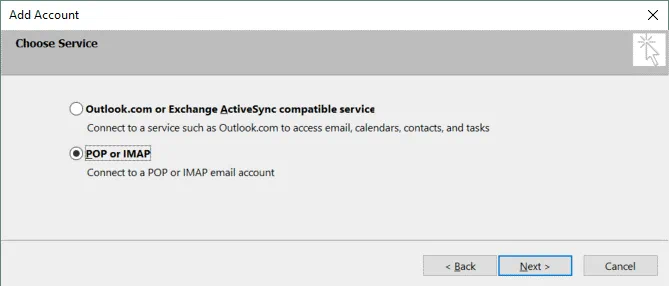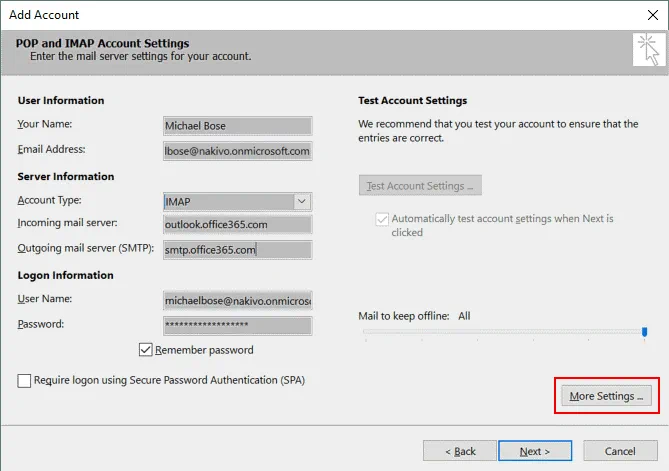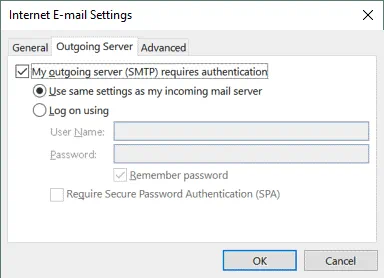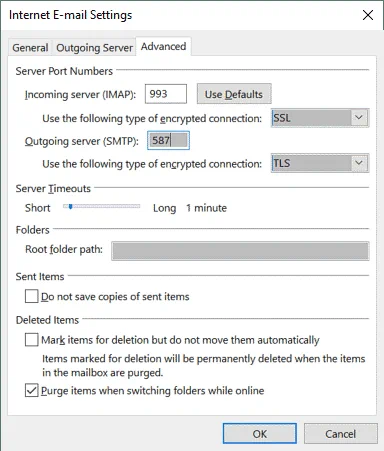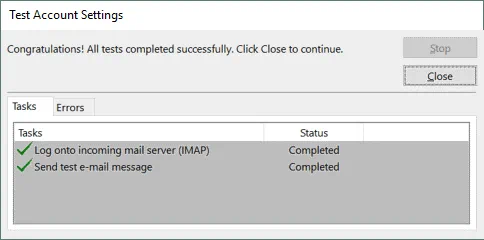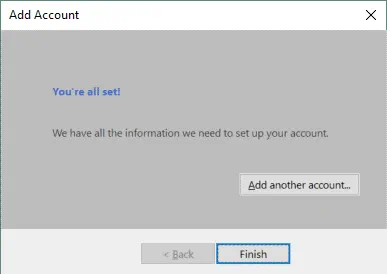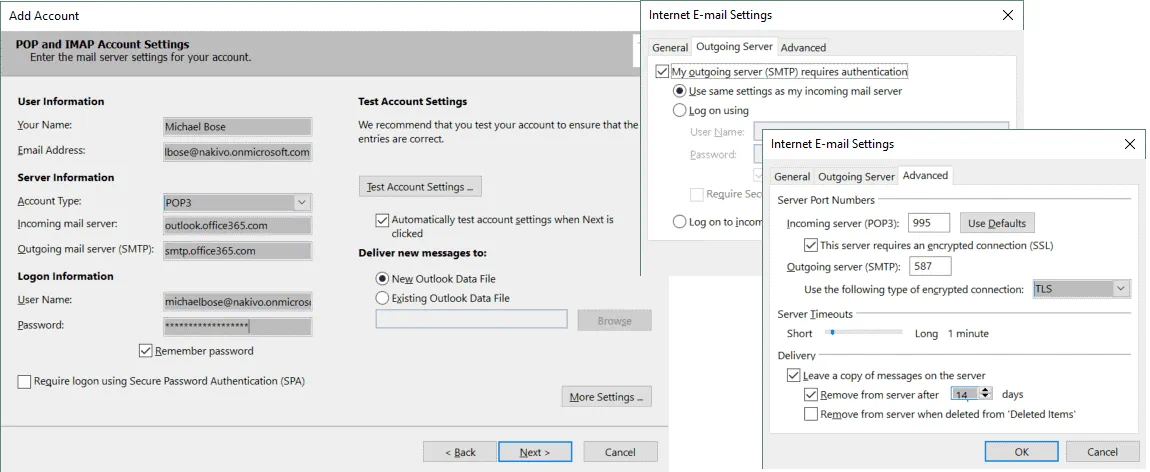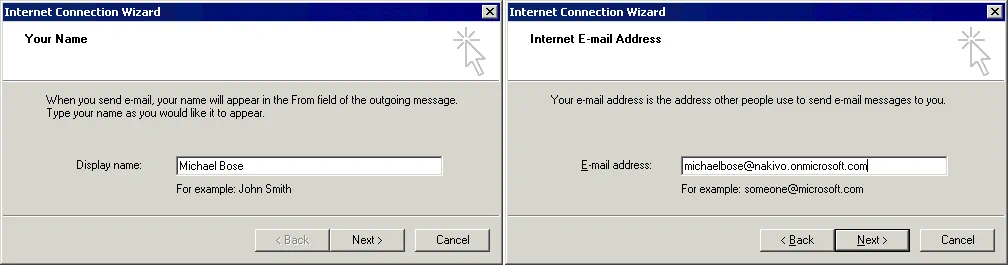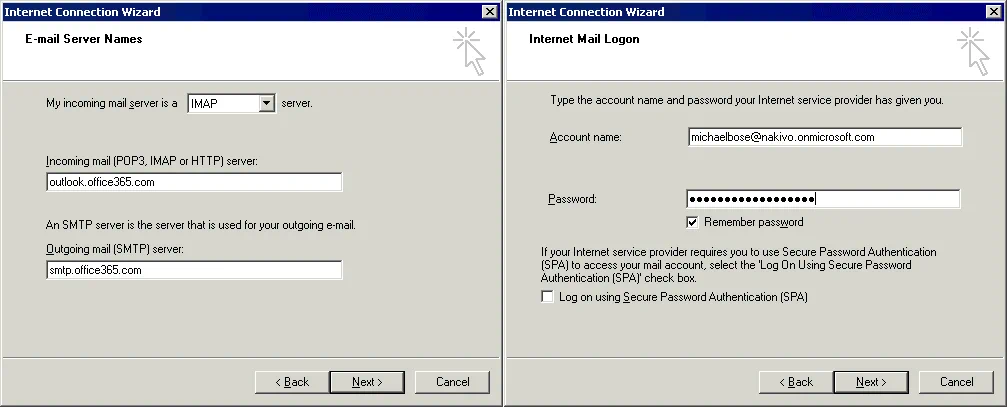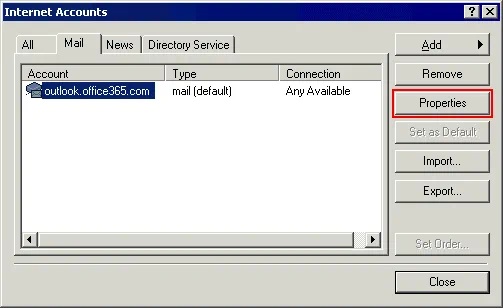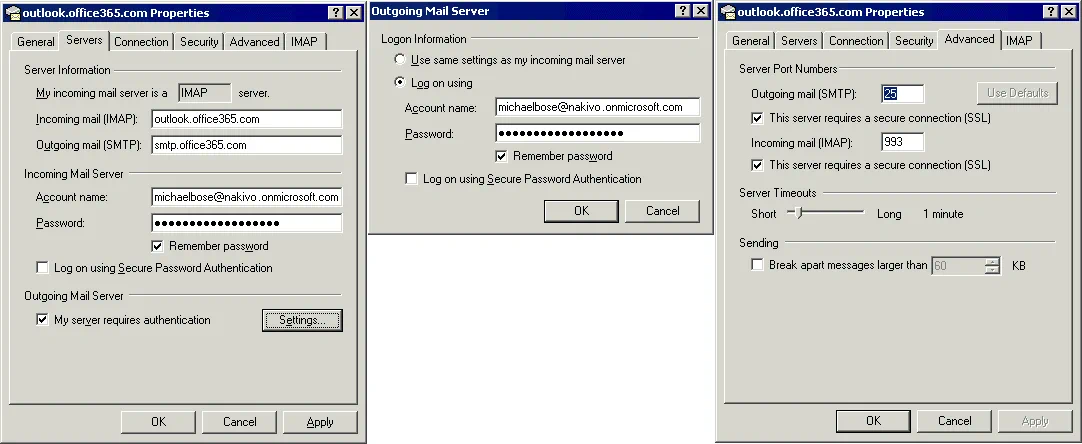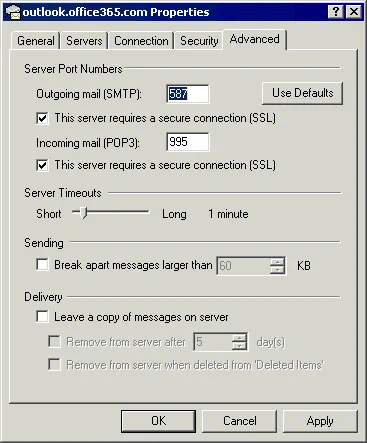Microsoft Office 365は、ますます人気が高まっているクラウドソリューションです。Office 365アプリケーションを使用する利点は、異なる場所や異なるデバイスからアプリケーションにアクセスできる可能性です。Office 365サービスの中でも重要なのはExchange Onlineです。管理者はユーザーのアカウントを作成し、そのユーザーがExchange Onlineサーバーを使用して電子メールの送受信を行えるようにすることができます。
ほとんどの現代の電子メールサービスと同様に、ユーザーはMicrosoftが提供するWebインターフェースをWebブラウザで使用し、電子メールクライアントを使用することができます。Exchange Onlineサービスの電子メールクライアントを使用するには、電子メールクライアントでOffice 365 SMTP設定、POP3(またはIMAP)設定を構成する必要があります。このブログ投稿では、Office 365 SMTPサーバー設定をカバーし、2つの例を使用して電子メールクライアントの構成方法を説明します。
電子メールクライアントにはどのような設定を使用すべきですか?
電子メールクライアントを使用する場合は、電子メールメッセージの送受信のための設定を行う必要があります。通常、以下のメールプロトコルが使用されます:
SMTP(Simple Mail Transfer Protocol)は、電子メールの送信に使用されるアプリケーションレイヤープロトコルです。クライアントが電子メールを送信する必要がある場合、クライアントは常に適切なTCPポート(デフォルトではTCP 25)にリッスンするSMTPサーバーへのTCP接続を開きます。電子メールを送信するには、電子メールクライアントでOffice 365 SMTP設定を設定する必要があります。
POP3(Post Office Protocol 3)は、電子メールメッセージを受信するためのプロトコルです。基本的に、POP3は電子メールクライアントによってダウンロードされたメールメッセージをメールサーバーから削除するために開発されました。Exchange Onlineサーバーも例外ではありません−POP3プロトコルを使用して電子メールクライアントでメールメッセージをダウンロードした場合、Office 365 OutlookのWebインターフェイスでそのメッセージを見ることはできません。異なるデバイスからメールにアクセスする必要がある場合、電子メールクライアントでPOP3を使用してメールを受信するのは便利ではありません。1台のコンピューターでメールの送受信を行う場合は、POP3が適切な選択肢です。
IMAP(Internet Message Access Protocol)は、電子メールメッセージを受信するための代替プロトコルです。IMAPを使用すると、電子メールメッセージはメールサーバーに保存され、ユーザーがメールを受信しても削除されません。ユーザーは、ローカルマシンにインストールされた電子メールクライアントを使用して、受信した電子メールメッセージをフォルダーにグループ化および分類し、この構造をメールサーバーと同期させることができます。たとえば、自宅のコンピューターと職場のコンピューターの両方で電子メールクライアントを使用する場合、またはWebインターフェイスと電子メールクライアントの両方を使用する場合は、IMAPを使用することを好むかもしれません。
Microsoft Office 365 Exchange Onlineは、クライアントによる電子メールメッセージの受信のために、POP3およびIMAPプロトコルの両方をサポートしています。
注意:Office 365 Exchangeの1日のメール数の上限は10,000通です。
Office 365 SMTPサーバー設定
サーバー:smtp.office365.com
代替サーバー:outlook.office365.com
ポート:587
暗号化:TSL
認証:はい – ユーザー名とパスワードをフルで使用してください。
注意: TCP 25を接続設定のポートとして設定すると、電子メールの送信も機能しますが、TCP 587の使用が推奨されます。
Office 365 POP3設定
サーバー:outlook.office365.com
ポート:995
暗号化:TSL
認証:はい – ユーザー名とパスワードをフルで使用してください。
Office 365 IMAP設定
サーバー:outlook.office365.com
ポート:993
暗号化:SSL
認証:はい – ユーザー名とパスワードをフルで使用してください。
構成例
以下に、電子メールクライアントの設定方法を示すためにOffice 365 SMTP設定、POP3設定、およびIMAP設定を使用する方法を見てみましょう。 フルユーザー名(ログイン)にはドメイン情報(「@」文字の後の文字列)を含める必要があります。 たとえば、[email protected]または[email protected]
この例では、Exchange Onlineにアクセスするために使用されるOffice 365アカウントは次のとおりです:
このメールボックスにメールを送信しないでください。これは、このブログ投稿で電子メールクライアントの構成(Office 365 SMTP設定を含む)を説明するために使用される一時的なアカウントです。指定されたプロトコルと暗号化をサポートする任意の電子メールクライアントを構成できます。メールクライアントを使用する場合、インターネット接続にプロキシサーバーを使用しないでください。私たちの例では、Microsoft Office Outlook 2016とOutlook Expressを使用して、メールクライアントの構成をデモンストレーションします。
ユーザーのためにメールクライアントを構成する前に、必要なユーザーアカウントがExchange Onlineサービスを使用するための適切なOffice 365ライセンスを持っていることを確認してください。これはMicrosoft 365管理センターで行うことができます。
Exchange OnlineのMicrosoft Office 2016 Outlook構成
この例では、Microsoft Office 2016のコンポーネントとしてインストールされたMicrosoft Office Outlook 2016を使用しています。この電子メールクライアントをOffice 365 Exchange Onlineと連携させる方法と、この構成にOffice 365 SMTP設定を使用する方法を見てみましょう。
1. Microsoft Office Outlookを開き、ファイル>アカウントの設定に移動します。新しいアカウントを作成して構成しましょう。アカウントを作成するには、新規をクリックします。
2. アカウントの追加ウィザードが新しいウィンドウで開きます。 POPまたはIMAPを選択して、次へをクリックして続行します。まず、IMAPの使用方法を学び、その後にPOP3を使用して電子メールを取得します。
3.次のウィンドウで、すべての必要なユーザー情報とサーバー情報を入力してください。 この例では、次の設定を使用します:
ユーザー情報
あなたの名前:マイケル・ボーズ(メールクライアントに表示される名前)
メールアドレス:[email protected](Office 365 アカウントの名前)
サーバー情報
アカウントの種類:IMAP
受信メールサーバー:outlook.office365.com
送信メールサーバー(SMTP):smtp.office365.com
ログオン情報
ユーザー名: [email protected](メールアドレスと同じ)
パスワード:************** (Microsoft Admin Center で設定したパスワード)
パスワードを記憶する チェックボックスをオンにし、そうしないとメールの送受信時に毎回パスワードを入力するよう求められます。
すべての必須フィールドに入力したら、詳細設定 ボタンをクリックしてください。
4. 3 つのタブを持つウィンドウが開きます。 送信サーバー タブに移動し、私の送信サーバー(SMTP)に認証が必要 チェックボックスをオンにし、受信メールサーバーと同じ設定を使用 を選択してください。
その後、詳細 タブに切り替えて、サーバーポート番号と暗号化を設定してください。
993
以下のような暗号化された接続タイプを使用してください:SSL
送信サーバー(SMTP):587
以下のような暗号化された接続タイプを使用してください:TLS
OKをクリックして設定を保存してください。
5.ウィザードのアカウントの追加ウィンドウでアカウント設定のテストをクリックしてください。Office 365 SMTP設定とIMAP設定が正しく構成されている場合、スクリーンショットに表示されるようにすべてのテストが正常に完了したことがわかります。テストが完了したら閉じるをクリックしてください。
6.アカウントはMicrosoft Office Outlook 2016で正常に追加および構成されました。ウィザードを閉じるには完了をクリックしてください。これで、Office 365 Exchange Onlineと連携して動作するように構成されたメールクライアントを使用して電子メールメッセージを送受信できます。
Outlook 2016でPOP3を使用する
メールを受信するためにPOP3をプロトコルとして使用する場合、構成は少し異なる必要があります(Office 365 SMTP設定は同じである必要があります)。POP3を使用するために必要な設定は次のとおりです:
アカウントの種類:POP3(ウィザードのアカウントの追加ウィンドウ内)。
サーバーポート番号 – 受信サーバー(POP3):995(詳細設定ボタンをクリックした後に表示されるインターネットメール設定ウィンドウの詳細タブ内)。
Exchange Online のためのMicrosoft Outlook Expressの設定
Outlook Express は Microsoft によって作成された軽量な電子メールクライアントで、Microsoft Exchange Online とも構成できます。新しいアカウントを作成し、設定する方法、Office 365 の SMTP 設定、IMAP 設定、および POP3 設定の使用方法について説明します。SMTP および IMAP プロトコルは、メールの送受信に使用されます。
1. Outlook Express を開き、ツール > アカウント に移動して、新しいアカウントを作成するか、既存のアカウントを編集または削除します。この例では、新しいアカウントが作成されます。ウィザードウィンドウが開いたら、表示名(この例では Michael Bose が表示名として使用されます)を入力します。 次へ をクリックして続行します。
2. Microsoft Office 365 Exchange アカウントからの電子メールアドレス(この場合は [email protected])を入力します。
3. 電子メールサーバーの名前を入力します。受信サーバーとして IMAP を選択し、サーバーアドレスを入力します。
受信メイン(POP3、IMAP、または HTTP)サーバー: outlook.office365.com
送信メール(SMTP)サーバー: smtp.office365.com
メールの受信に POP3 プロトコルを使用する必要がある場合は、このステップで新しいアカウントを作成し、POP3 を選択します。
4. Office 365 サービスを使用するための完全なアカウント名とパスワードを入力します。メールの送受信時にパスワードを入力する手間を省くために、パスワードを記憶する チェックボックスをオンにします。
アカウントが追加されたら、インターネットアカウントウィンドウ(ツール>アカウント)でOffice 365アカウントを選択し、プロパティをクリックして詳細設定を構成します。
5. プロパティウィンドウで、サーバータブに移動してOffice 365 SMTP設定とIMAP設定を確認します。 サーバーが認証を必要とするチェックボックスをオンにし、設定をクリックします。
6. 送信メールサーバーの設定ウィンドウで、受信サーバーと同じ設定を使用に設定するか、アカウント名とパスワードを手動で入力します。
7. プロパティウィンドウの詳細タブに移動し、セキュア接続を使用するためのチェックボックスをオンにします。 Office 365 SMTPサーバー設定として25または587(推奨)ポートを設定し、受信メール(IMAP)設定では993ポートを設定します。変更を保存するにはOKをクリックします。
POP3設定
Outlook ExpressのPOP3設定は同様に構成できます(Outlook Expressでアカウントを作成する際にステップ3で受信サーバーとしてPOP3を選択する必要があります)。 アカウントのプロパティで、詳細タブに移動し、POP3サーバーのセキュア接続を有効にし、995ポートを設定します。 Office 365 SMTPサーバー設定を同じに保ちます。
結論
異なるコンピューターで電子メールクライアントを使用するか、電子メールクライアントと Web インターフェイスを同時に使用する場合は、IMAP を使用することを検討してください。1つのデバイスにインストールされた1つの電子メールクライアントを使用して電子メールの送受信を行う場合は、POP3 を使用できます。Outlook 2016 および Outlook Express 電子メールクライアントの設定例は、ブログ記事で説明されています。同様に、他の電子メールクライアントを Office 365 Exchange メールサービスを使用するように構成することもできます。他の電子メールクライアントにも同じ Office 365 SMTP 設定と同じ POP3/IMAP 設定を使用してください。また、Office 365 Exchange Online サービスを PowerShell に接続する方法も読んでください。
Source:
https://www.nakivo.com/blog/office-365-smtp-settings-full-guide/